win10 运行在哪 Win10怎么使用运行命令打开程序
更新时间:2024-07-19 13:00:36作者:xiaoliu
Win10是微软最新的操作系统版本,它拥有许多强大的功能和操作方式,在Win10中,我们可以通过运行命令来打开程序,这是一种非常便捷的方式。只需按下Win+R组合键,然后输入程序的名称或者路径,就可以快速打开所需的程序。这种方式不仅可以提高工作效率,还能让我们更加方便地进行操作。熟练掌握Win10的运行命令是非常重要的。
方法如下:
1.方法一:我们可以同时按下键盘的“Win键+R”打开电脑运行窗口。
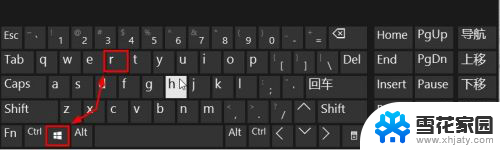
2.这样我们就可以快速的打开电脑运行窗口,然后使用即可。
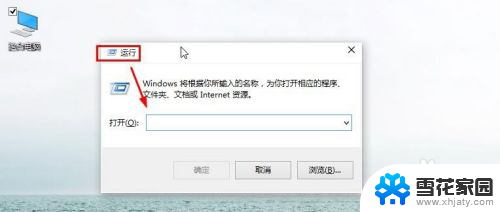
3.方法二:我们还可以按下键盘的“CTRL+X”键,然后出现界面点击运行。
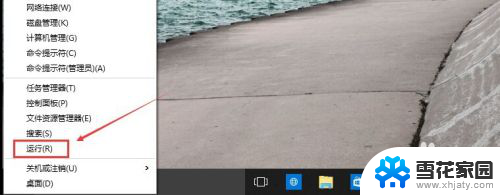
4.方法三:当然我们还可以在这里的搜索框中直接输入运行进行搜索。

5.方法四:我们可以点击开始菜单,然后打开所有应用。
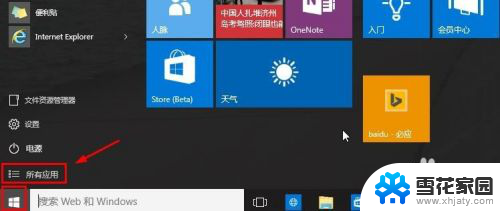
6.然后在windows系统中,找到运行按钮打开。
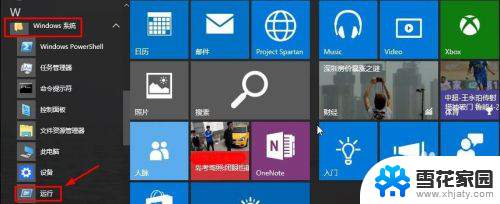
7.当然对于我们来说,以后使用的方便。我们这里可以在运行上单击鼠标右键,将运行固定到开始菜单屏幕。
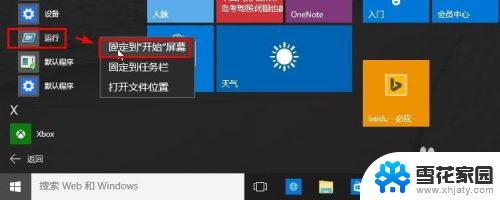
8.这样对于我们以后的使用是不是更方便些呢。
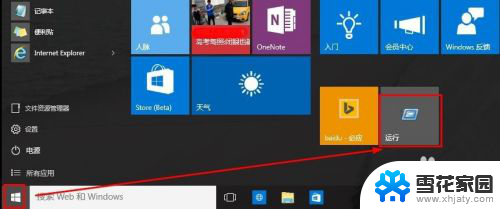
以上就是win10 运行在哪的全部内容,如果有不清楚的用户可以按照以上小编的方法来操作,希望能够帮助到大家。
win10 运行在哪 Win10怎么使用运行命令打开程序相关教程
-
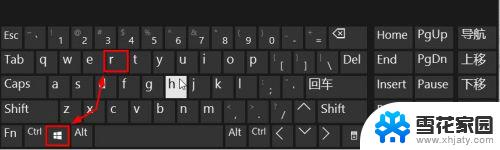 windows10 运行 Win10怎么打开运行命令
windows10 运行 Win10怎么打开运行命令2023-10-14
-
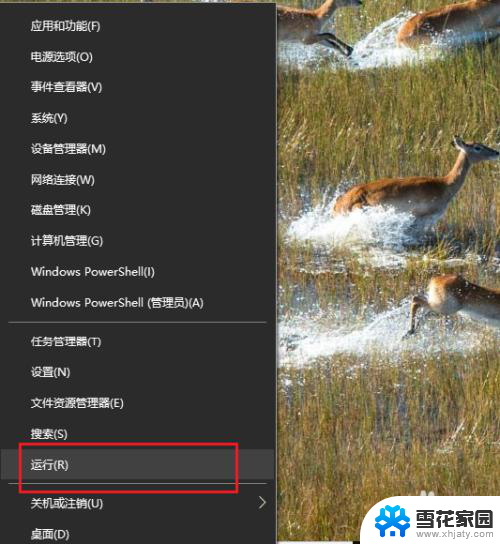 windows运行启动命令 win10如何通过运行对话框启动命令行窗口
windows运行启动命令 win10如何通过运行对话框启动命令行窗口2024-01-31
-
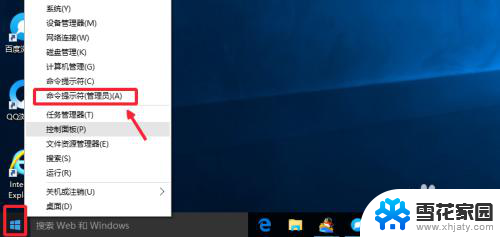 win10 管理员运行cmd Win10管理员权限下如何运行CMD命令提示符
win10 管理员运行cmd Win10管理员权限下如何运行CMD命令提示符2024-02-16
-
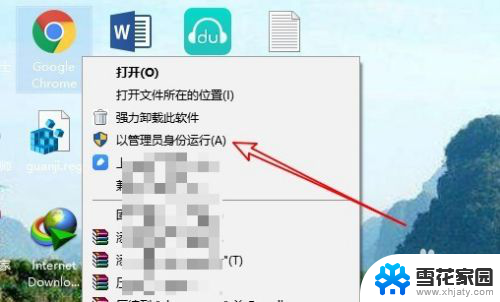 怎么用管理员身份运行软件 Win10管理员身份运行程序方法
怎么用管理员身份运行软件 Win10管理员身份运行程序方法2024-08-29
- windows10系统运行在哪 Win10如何打开运行窗口
- win10运行服务命令 win10如何打开服务窗口
- 怎么打开windows命令行窗口 Win10命令行窗口打开方法
- win10运行对话框怎么打开 Win10系统如何快速打开运行窗口
- win10系统如何找到运行 Win10运行在哪个文件夹
- 电脑运行怎么开 Win10怎样打开运行对话框
- 电脑窗口颜色怎么恢复默认 Win10系统默认颜色设置恢复教程
- win10系统能用f12一键还原吗 戴尔按f12恢复系统操作步骤
- 怎么打开电脑文件管理器 Win10资源管理器打开方式
- win10ghost后无法启动 Ghost Win10系统无法引导黑屏怎么解决
- 联想win10还原系统怎么操作系统 联想一键恢复功能使用方法
- win10打印机usb printer 驱动程序无法使用 电脑连接打印机USB无法识别怎么办
win10系统教程推荐
- 1 电脑窗口颜色怎么恢复默认 Win10系统默认颜色设置恢复教程
- 2 win10ghost后无法启动 Ghost Win10系统无法引导黑屏怎么解决
- 3 win10打印机usb printer 驱动程序无法使用 电脑连接打印机USB无法识别怎么办
- 4 w10自带的杀毒软件如何关闭 Windows10系统如何关闭自带杀毒软件
- 5 怎样查看wifi的ip地址 Win10连接wifi后如何查看IP地址
- 6 win10系统经常出现蓝屏 win10蓝屏死机怎么办
- 7 windows 网络修复 win10网络问题排查与修复指南
- 8 电脑怎么弹出桌面 Win10快速显示桌面的快捷键是什么
- 9 win10 删除更新文件 win10更新文件删除方法
- 10 怎么修改电脑图标大小设置 Win10桌面图标大小改变方式